Εμπειρία λογισμικού και υλικού εξοικονόμησης χρόνου που βοηθά 200 εκατομμύρια χρήστες ετησίως Σας καθοδηγούν με συμβουλές, νέα και συμβουλές για την αναβάθμιση της τεχνολογικής σας ζωής.
1. Εξετάστε ένα εναλλακτικό πρόγραμμα περιήγησης

Δεδομένου ότι η Adobe σταμάτησε επιτέλους την υποστήριξη για το Adobe Flash player από τον Δεκέμβριο του 2020, ίσως αυτός είναι ο λόγος που έχετε προβλήματα με τον Flash στον Internet Explorer.
Από τη σύνταξη αυτού του άρθρου, το μόνο πρόγραμμα περιήγησης ιστού που απομένει να υποστηρίζει ακόμα περιεχόμενο flash ΛΥΡΙΚΗ ΣΚΗΝΗ, λοιπόν, προχωρήστε και κατεβάστε το εάν εξακολουθείτε να θέλετε να δοκιμάσετε περιεχόμενο flash.
Η ενεργοποίηση του Adobe Flash Player στο πρόγραμμα περιήγησης Opera είναι πολύ απλή. Πρέπει να πληκτρολογήσετε πληκτρολογήστε την ακόλουθη γραμμή στο πεδίο διεύθυνσης:
όπερα: // ρυθμίσεις / περιεχόμενο / φλας; αναζήτηση = φλαςΣτη συνέχεια, βεβαιωθείτε ότι Επιτρέψτε στους ιστότοπους να εκτελούν Flash επιλογή είναι ενεργοποιήθηκε, αν όχι, ενεργοποιήστε το.
Το ίδιο το πρόγραμμα περιήγησης είναι πολύ γρήγορο και αξιόπιστο και διαθέτει επίσης εκτεταμένη υποστήριξη, οπότε ακόμα κι αν το κατεβάσετε μόνο για φλας, ενδέχεται να το διατηρήσετε ως το νέο προεπιλεγμένο πρόγραμμα περιήγησής σας.
Εάν χρησιμοποιείτε τον Internet Explorer και εξακολουθείτε να μην μπορείτε να ανοίξετε το Adobe μετά την επαναφορά του προγράμματος περιήγησης, τότε πιστεύουμε ότι πρέπει να δοκιμάσετε το Opera. Θα κάνει τη δουλειά τέλεια.

ΛΥΡΙΚΗ ΣΚΗΝΗ
Από τώρα, το Operas είναι το μόνο πρόγραμμα περιήγησης που εξακολουθεί να υποστηρίζει περιεχόμενο flash. Κατεβάστε το τώρα για να δείτε ποια είναι η πραγματική ταχύτητα περιήγησης!
2. Απενεργοποιήστε το φιλτράρισμα ActiveX στον Internet Explorer
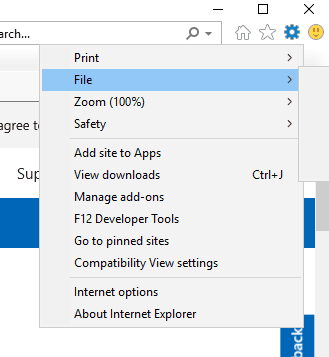
- Τύπος Πληκτρολογήστε εδώ για αναζήτηση κουμπί για να ανοίξετε το πλαίσιο αναζήτησης των Windows 10.
- Εισαγω Εξερεύνηση στο Διαδίκτυορστο πλαίσιο αναζήτησης και επιλέξτε για να ανοίξετε αυτό το πρόγραμμα περιήγησης.
- Στη συνέχεια, κάντε κλικ στο Εργαλεία κουμπί για να ανοίξετε το μενού στο στιγμιότυπο ακριβώς παρακάτω.
- Επιλέγω Ασφάλεια και κάντε κλικ Φιλτράρισμα ActiveX αν έχει σημειωθεί για αποεπιλογή.
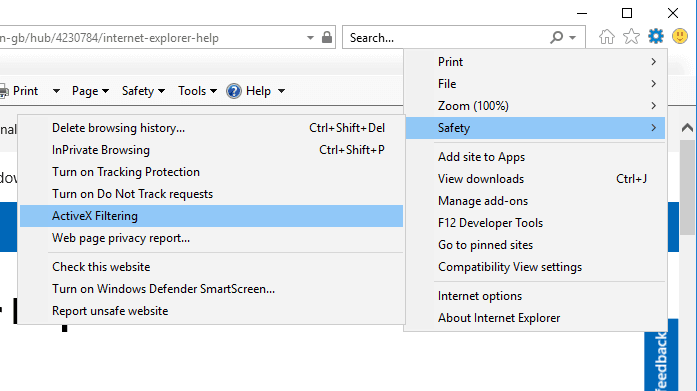
Το Adobe Flash Player είναι ένα στοιχείο ελέγχου ActiveX στον Internet Explorer 11. Ενεργοποίηση φιλτραρίσματος ActiveX σε Εξερευνητής απενεργοποιεί το Flash Player.
Ως εκ τούτου, η απενεργοποίηση του ActiveX Filtering, εάν είναι ενεργοποιημένο, θα διασφαλίσει πιθανώς ότι ο IE αναγνωρίζει ξανά το Flash και εμφανίζει το περιεχόμενο του βίντεο σε ιστοσελίδες.
© Πνευματικά δικαιώματα Αναφορά 2021. Δεν σχετίζεται με τη Microsoft


![Πώς να καταργήσετε τον αποκλεισμό του Adobe Flash Player [Chrome, Edge, Firefox]](/f/81dea4c4e1436a42ecaf53b5f4e419f5.jpg?width=300&height=460)